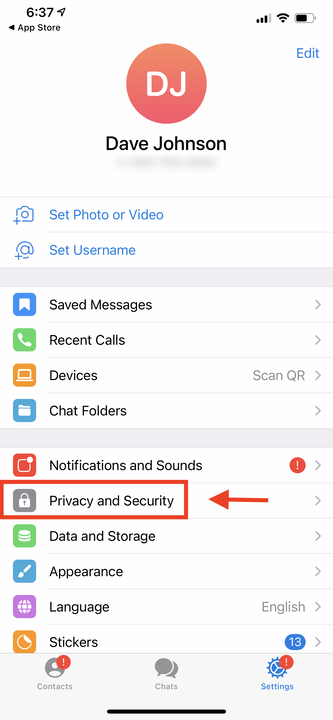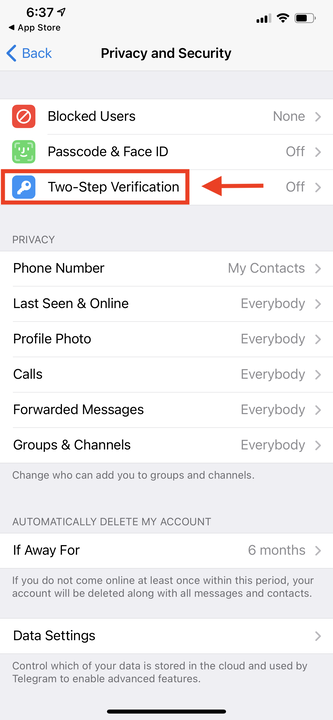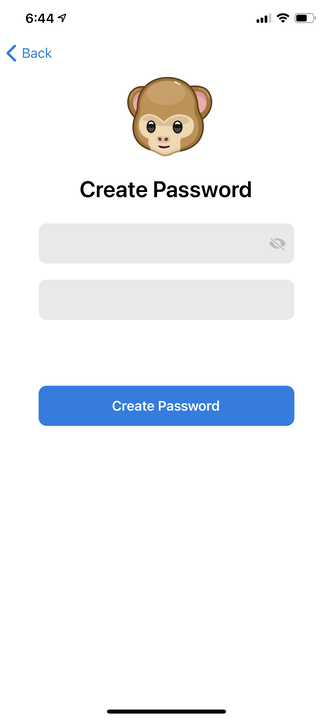Telegrami rakenduses kaheastmelise kinnitamise lubamine
- Telegram on grupisõnumite rakendus, millel pole vaikimisi sisselogimisetappi.
- Soovi korral saate rakenduse kaheastmelise kinnitamise osana lisada parooli.
- Telegramis kaheastmelise kinnitamise lubamiseks avage rakenduse privaatsus- ja turvaseaded ning järgige selle juhiseid.
Telegram on sõnumsiderakendus, mis on viimastel kuudel üha populaarsemaks muutunud, osaliselt selle privaatsus- ja krüpteerimisfunktsioonide ning suurte grupivestluste toe tõttu.
Telegrami esmakordsel seadistamisel küsib see ainult teie telefoninumbrit ja seejärel kinnitab selle tekstisõnumiga. Aga muidu pole sisselogimist ega turvalisust. Küll aga saate Telegrami turvalisust kaheastmelise kinnitamisega parandada.
Kui olete aga harjunud kaheastmelise kinnitamisega, sh telefonile tekstsõnumi saatmisega või autentimisrakenduse (nt Google Authenticator) kasutamisega, pidage meeles, et Telegram seda ei tee. Teine samm on lihtsalt parool.
Sellest hoolimata on see parem kui turvalisuse puudumine, nii et selle lubamiseks toimige järgmiselt.
Kuidas lubada Telegramis kaheastmeline kinnitamine
1. Avage rakendus Telegram.
2. Puudutage ekraani paremas alanurgas valikut „Seaded".
3. Valige "Privaatsus ja turvalisus".
Avage Telegrami seadete jaotis Privaatsus ja turvalisus.
4. Puudutage ekraani ülaosas valikut „Kaheastmeline kinnitamine”.
Järgige juhiseid jaotises Seaded jaotises Kaheastmeline kinnitamine.
5. Valige "Määra täiendav parool".
6. Sisestage parool ja kinnitage see uuesti sisestades.
7. Nüüd puudutage "Loo parool".
Sisestage ja kinnitage parool, mida soovite kasutada.
8. Enne valiku „Jätka” valimist sisestage järgmisel lehel vihje, mis aitab teil parooli meeles pidada.
9. Sisestage e-posti aadress, mida soovite unustatud parooli taastamiseks kasutada. Seejärel valige "Jätka".
10. Kui sisestasite e-posti varuaadressi, saadab Telegram teile meili teel koodi. Jätkamiseks sisestage see.
11. Lõpetamiseks puudutage nuppu "Tagasi seadetesse".